-÷итатник
ѕробуждение сознани€ или деградаци€ в электронной матрице? Ќет ничего сильнее идеи, врем€ к...
Ѕез заголовка - (1)„то делать, если вам пожелали плохого: нейтрализуем негативные слова ¬ пылу ссоры собеседник м...
Ѕез заголовка - (1)Ќежный краковский сырник ¬ы можете любить чизкейки, ватрушки и другую вы...
Ѕез заголовка - (2)‘итотерапи€ на кухне: специи и приправы. уркума ( арри) ћногие, даже не догадыва€сь об этом, ...
Ѕез заголовка - (2)ƒомашний квас из овса: польза, противопоказани€ и рецепты огда хочетс€ утолить жажду, лучше...
-–убрики
- кулинари€ (7664)
- выпечка (1171)
- десерт (801)
- закуски (596)
- салаты (444)
- макароны,тесто (394)
- м€со (295)
- соусы (292)
- консерваци€ (278)
- рыба (271)
- овощи (268)
- разное (242)
- птица (219)
- несладка€ выпечка (208)
- гарнир (197)
- советы (185)
- напитки (168)
- супы (86)
- специи (1)
- здоровье (1086)
- –ј—ќ“ј (899)
- музыка (591)
- рукоделье (531)
- психологи€ (522)
- стихи (424)
- дети (400)
- эзотерика (349)
- разное (313)
- видео (297)
- мода (280)
- шитьЄ (91)
- в€зание (65)
- комп (221)
- душа (209)
- фитнес,танцы (205)
- литература (203)
- полезные советы (174)
- наука (172)
- массаж (128)
- животный мир (104)
- интерьер (90)
- игры (62)
- фотошоп (53)
- природа (40)
- путишестви€ (36)
- искувство (35)
- истори€ (27)
- огород (26)
- фитотерапи€ (6)
-ћузыка
- «имн€€ ночь(Ѕ.ѕастернак)
- —лушали: 56758 омментарии: 0
- MEHDI
- —лушали: 78142 омментарии: 0
- весела€ песн€...la kamisa negra...Juanes
- —лушали: 7742 омментарии: 0
- keyko matsui - слезы океана
- —лушали: 5916 омментарии: 0
- It so wonderful life
- —лушали: 4900 омментарии: 0
-ѕриложени€
 “олкование снов”знайте в чем тайна вашего сна Ч стоит готовитьс€ к чему-то плохому или, наоборот, надо чтобы сон об€зательно сбылс€. ¬ы непременно найдете толкование вашего сна, ведь в базе уже сейчас содержитс€ 47
“олкование снов”знайте в чем тайна вашего сна Ч стоит готовитьс€ к чему-то плохому или, наоборот, надо чтобы сон об€зательно сбылс€. ¬ы непременно найдете толкование вашего сна, ведь в базе уже сейчас содержитс€ 47  ƒешевые авиабилеты¬ыгодные цены, удобный поиск, без комиссии, 24 часа. Ѕронируй сейчас Ц плати потом!
ƒешевые авиабилеты¬ыгодные цены, удобный поиск, без комиссии, 24 часа. Ѕронируй сейчас Ц плати потом! —–ќ„Ќќ.ƒ≈Ќ№√» сожалению, вс€кое бываетЕ » чаще, почему-то, это всегда случаетс€ неожиданноЕ ”никальна€ едина€ форма дл€ подачи за€вки на кредит во все банки сразу поможет сэкономить нервы, врем€ и деньги!
—–ќ„Ќќ.ƒ≈Ќ№√» сожалению, вс€кое бываетЕ » чаще, почему-то, это всегда случаетс€ неожиданноЕ ”никальна€ едина€ форма дл€ подачи за€вки на кредит во все банки сразу поможет сэкономить нервы, врем€ и деньги! ¬ключи свою музыку84 канала потокового радио с тематической музыкой. ¬ыбери свою музыку и слушай
¬ключи свою музыку84 канала потокового радио с тематической музыкой. ¬ыбери свою музыку и слушай »ндикатор места в рейтинге яндексвот:)
»ндикатор места в рейтинге яндексвот:)
-
ƒобавить плеер в свой журнал
© Ќакукрыскин
-ѕоиск по дневнику
-ѕодписка по e-mail
-ƒрузь€
-—татистика
«аписей: 15244
омментариев: 843
Ќаписано: 16121
ƒругие рубрики в этом дневнике: эзотерика(349), фотошоп(53), фитотерапи€(6), фитнес,танцы(205), стихи(424), рукоделье(531), разное(313), путишестви€(36), психологи€(522), природа(40), полезные советы(174), огород(26), наука(172), музыка(591), мода(280), массаж(128), литература(203), кулинари€(7664), –ј—ќ“ј(899), истори€(27), искувство(35), интерьер(90), игры(62), здоровье(1086), животный мир(104), душа(209), дети(400), видео(297)
Ѕез заголовка |
Ёто цитата сообщени€ Ellynna [ѕрочитать целиком + ¬ свой цитатник или сообщество!]
ќткрытые торрент-трекеры (без регистрации)
|
Ѕез заголовка |
Ёто цитата сообщени€ —мирнова74 [ѕрочитать целиком + ¬ свой цитатник или сообщество!]

ѕочти у каждого человека сейчас есть компьютер или ноутбук. ƒаже у маленьких детей они уже есть. Ќо несмотр€ на это, многого о своих «умных машинах» мы еще не знаем. Ќапример, вы точно не знали об этих фокусах, которые может показать вам ваш компьютер, если нажать определенные кнопочки и их комбинации. ѕрикольно!
|
Ѕез заголовка |
Ёто цитата сообщени€ ≈нот_69 [ѕрочитать целиком + ¬ свой цитатник или сообщество!]

ѕрограмма TorrentPlayer – это очередной плеер дл€ онлайн просмотра фильмов загружаемых на торрентах. “аких уже немало. Ќапример, Zona или MediaGet. ќтличительной особенностью данной программы €вл€етс€ то, что, помимо использовани€ внутренней (обновл€емой) коллекции фильмов, в плеере TorrentPlayer можно запускать онлайн просмотр фильмов, вз€тых на сторонних торрент-трекерах (запускать в программе скачанные торрент-файлы), а также смотреть, уже скачанные ранее фильмы, которые хран€тс€ на ¬ашем компьютере. плюсам программы TorrentPlayerr можно также отнести еЄ «все€дность». ћожно просматривать фильмы в любом формате. ƒополнительных кодеков дл€ этого устанавливать ненужно.
|
Ѕез заголовка |
Ёто цитата сообщени€ BAROMA [ѕрочитать целиком + ¬ свой цитатник или сообщество!]
|
Ѕез заголовка |
Ёто цитата сообщени€ только_небо [ѕрочитать целиком + ¬ свой цитатник или сообщество!]
«нали ли ¬ы насколько полезна клавиша Win на ¬ашей клавиатуре?
Ѕольшинство из нас считает ее абсолютно бесполезной. “ак ли это?
¬от некоторые сочетани€, которые ¬ам следовало знать, если вы работаете в Windows.
Win: ќткрывает меню Start/ѕуск.
Win + E: ќткрывает Explorer/ѕроводник.
Win + R: ќткрывает команду Run/¬ыполнить.
Win + U: ќткрывает служебные утилиты Windows.
Win + L: Log Off.
Win + F: ѕоиск файлов на компьютере.
Win + D: —ворачивает все окна в панель задач, повторное нажатие Ц восстанавливает их.
Win + F1: ѕомощь.
Win + Pause/Break: —истемные параметры.
Win + Tab: ћое любимое: переключает окна по кругу - с симпатичным трехмерным эффектом.
Win + B: ¬ыбирает иконки в системном трее (возле часиков), затем клавишами ¬право и ¬лево можно перемещатьс€ по ним и вызывать нужные параметры.
CTRL + Win + F: ѕоиск компьютеров.
1.
|
Ѕез заголовка |
Ёто цитата сообщени€ јлевтина_—ерова [ѕрочитать целиком + ¬ свой цитатник или сообщество!]
јдмин - специалист, отвечающий за проектирование, установку, конфигурирование, контроль, управление и обслуживание сетей, компьютерных систем и т.д.
јватар - картинка, которую пользователь выбирает себе в качестве Ђлицаї. ¬ основном используетс€ в блогах, на форумах.
јська - программа дл€ обмена сообщени€ми. ICQ сокращение от "I seek you" - € ищу теб€.
јпгрейд - обновление, модернизаци€ ѕ (персонального компьютера), т.е. замена устаревших комплектующих на более современные или обновление версии программного обеспечени€.
Ѕаг - ошибка, сбой, дефект (в программе). ќзначает Ђнедоработку в компьютерной программе, привод€щую к нежелательным или неожидаемым действи€м, или же вообще не позвол€ющую еЄ запуститьї.
Ѕан - используетс€ в ¬еб-форумах или чатах. «апрет дл€ пользовател€ отправл€ть сообщени€. Ђ«абанить, наложить банї ввести запрет дл€ пользовател€ что либо делать (писать новые сообщени€ или просматривать их).
Ѕаннер - рекламное объ€вление, картинка, ведуща€, при нажатии на нее, на другой сайт, который давал рекламу на сайте, содержавшим баннер.

—ери€ сообщений "чайнику от чайника":
„асть 1 - омпьютерные курсы дл€ начинающих.
„асть 2 - HTML Ўпаргалка.
...
„асть 38 - “аблица специальных символов онлайн.
„асть 39 - »нформеры праздников с кодами.
„асть 40 - раткий словарь компьютерных терминов.
„асть 41 - ѕочему не рекомендуетс€ держать батарею ноутбука подключенной.
|
Ѕез заголовка |
Ёто цитата сообщени€ T-L [ѕрочитать целиком + ¬ свой цитатник или сообщество!]
ƒл€ по€влени€ подсказки щелкните по заинтересовавшей вас клавише.
|
Ѕез заголовка |
Ёто цитата сообщени€ Irisha-SR [ѕрочитать целиком + ¬ свой цитатник или сообщество!]
|
Ѕез заголовка |
Ёто цитата сообщени€ Cadmii [ѕрочитать целиком + ¬ свой цитатник или сообщество!]
Ќе хватает оперативной пам€ти фотошпу

аким бы навороченным ни был ваш компьютер, Photoshop — это такой монстр, который сожрЄт все еЄ ресурсы. » рано или поздно всем придетс€ с этим столкнутьс€.
Ќедавно и € столкнулась с такой проблемой как нехватка пам€ти при сохранении анимационной открытки дл€ WEB в фотошопе.
ѕо этой причине пришлось переделывать коллаж трижды.
Ќе знаю в чЄм причина, но пришлось попотеть над одним коллажем...
ѕоиски причин мен€ вывели в интернет.
ѕерва€ причина как оказалось лежит в самой папке TEMP-
эта папка находитс€ в системе и еЄ надо почистить от записанных операций в фотошопе
( удал€ть из неЄ можно всЄ, что удал€етс€ - кстати также очищаетс€ и оперативна€ пам€ть компьютера).
„итать далее
|
Ѕез заголовка |
Ёто цитата сообщени€ lyudmilakedinova [ѕрочитать целиком + ¬ свой цитатник или сообщество!]
ак перевести jpg в pdf? онвертировать jpg в pdf
¬се мы знаем, что формат pdf, также как и формат djvu, очень полезна€ и удобна€ вещь. — его помощью можно не только удобно просматривать журналы, книги или фотографии, но и хранить все важные документы в одном единственном файле. »менно по этим причинам сегодн€ очень большое количество пользователей компьютера пользуетс€ преимуществами формата pdf. ¬се казалось бы хорошо, но как создать из набора jpg файлов один pdf файл, знают далеко не все. ¬ сегодн€шней статье мы на примере рассмотрим, как перевести jpg в pdf всего за пару кликов мышью.
ѕереводим jpg в pdf формат
»так, дл€ того, что бы перевести файлы формата jpg в pdf мы будем использовать специальную программу, котора€ называетс€ JPG2PDF. ƒл€ начала нам необходимо загрузить программу с официального сайта и установить, после инсталл€ции программы необходимо еЄ зарегистрировать (программа может работать и не зарегистрированной, но в таком случае, в созданном вами pdfдокументе по всему тексту будет красна€ надпись, котора€ в дословном переводе с английского будет означать: "ƒл€ того, что бы убрать эту надпись зарегистрируйтесь”). ѕосле регистрации программы переходим непосредственно к созданию pdf документа.
ѕредварительно, все jpg файлы необходимо поместить в одну папку. “акже необходимо знать, что если jpg файлы в созданном pdfдокументе должны иметь какую-то определенную последовательность, то предварительно эти jpg файлы необходимо переименовать в соответствии с положением в будущем документе (»зображение 001.jpg, »зображение 002.jpg, »зображение 003.jpg и так далее). ѕосле этого запускаем программу и в главном окне программы нажимаем на кнопку Add Folder:

” вас откроетс€ окно, в котором необходимо добавить папку с jpg файлами дл€ перевода их в pdf.

Ќаходим с помощью проводника папку с jpg файлами, выдел€ем еЄ и нажимаем кнопку "ќ ”:

¬ окне программы у нас по€витс€ список всех jpg файлов дл€ перевода в pdf:

ѕосле этого в правом меню программы, можем ввести заголовок документа, им€ автора, дату создани€, название документа, ключевые слова, настроить степень сжати€ качества.

ѕосле всех настроек выбираем место дл€ сохранени€ pdf документа, дл€ этого нажимаем кнопку Browse и с помощью проводника выбираем место на жестком диске, куда будет сохранен будущий pdf документ. ѕосле этого нажимаем кнопку Convert to PDF Now:


ѕо окончании процесса конвертировани€ jpg в pdf в выбранной ¬ами папке по€витс€ готовый pdf документ:

¬ случае если ¬ам необходимо перевести с jpg в pdf только один файл, то вместо кнопки Add Folder нажимайте кнопку Add, после чего выполн€йте аналогичные действи€. ≈сли по каким-то причинам ¬ы не можете открыть созданный документ формата PDF, то читайте статью чем открыть формат djvu
ак видите, перевести jpg в pdf с помощью данной программы достаточно легко и даже не облада€ специальными знани€ми можно быстро и удобно создавать pdf документы из наборов jpg файлов.
—ери€ сообщений "форматы и расширени€":
„асть 1 - „ем открыть ISO. ак открыть файл iso
„асть 2 - ‘ормат djvu. „ем открыть djvu формат
„асть 3 - „ем открыть ISO. ак открыть файл iso
„асть 4 - „ем открыть dwg формат
„асть 5 - ак перевести jpg в pdf? онвертировать jpg в pdf
„асть 6 - ак и чем открыть файл docx
„асть 7 - ак изменить расширение файла
„асть 8 - „ем открыть формат FLV?
|
Ѕез заголовка |
Ёто цитата сообщени€ lyudmilakedinova [ѕрочитать целиком + ¬ свой цитатник или сообщество!]
„ерный экран при загрузке Windows 7 – это одна из самых непри€тных вещей, котора€ может случитс€ с нашим компьютером. Ќо не стоит сразу же доставать диск с операционной системой и переустанавливать Windows 7, ведь эту проблему можно решить и другими, более легкими способами. ¬ сегодн€шней статье мы подробно рассмотрим как можно решить проблему по€влени€ черного экрана при загрузке в windows 7 своими силами, рассмотрим причины по€влени€ черного экрана, а также научимс€ предотвращать его по€вление.
„ерный экран при загрузке Windows. „то делать?
»так, давайте разберемс€ почему операционна€ система не загружаетс€ и что €вл€етс€ причиной по€влени€ черного экрана в Windows 7? ќсновные причины всего две. 1 – это сбой в работе жесткого диска, что как следствие приводит к повреждению системных файлов и вызывает ошибки в работе системы. 2 – это самые обычные вирусы, тро€нские модули и прочее вредоносное ѕќ. стати, черный экран при загрузке Windows пришел на смену синему экрану смерти, которого все так сильно бо€лись, но в отличии от него, с черным экраном можно работать и пробовать восстановить ситуацию.
ѕри загрузке windows 7 по€вл€етс€ черный экран
»так, давайте сначала разберем ситуацию, в которой операционна€ система Windows 7 вообще не загружаетс€, а вместо рабочего стола по€вл€етс€ черный экран. ѕервое что нужно сделать в такой ситуации это зайти в безопасный режим. ак это делаетс€? —начала ¬ам нужно перезагрузить компьютер и во врем€ его загрузки нажимать клавишу F8 (F8 лучше всего начать нажимать в момент перед началом загрузки windows 7!!!). ” ¬ас по€витс€ специальное меню, в котором ¬ам нужно будет выбрать пункт "Ѕезопасный режим” и нажать Enter:

ƒл€ чего это делаетс€? Ѕезопасный режим на самом деле очень полезна€ вещь. ¬се дело в том, что в этом режиме запускаютс€ только самые необходимые программы и службы, которые необходимы дл€ корректной работы Windows. “акже этот режим очень часто используетс€ дл€ входа в систему, котора€ была подвержена действию вирусов, а также дл€ восстановлени€ удаленной информации или подготовки компьютера дл€ переустановки ќ—. ≈сли в безопасный режим ¬ы вошли, у ¬ас по€вилс€ рабочий стол, панель задач и €рлыки на рабочем столе, то это означает то, что черный экран при загрузке Windows был вызван сбоем какой-то службы, программы или драйвера, которые были установлены незадолго до по€влени€ черного экрана. ¬ таком случае лучше всего сделать восстановление системы или же удалить недавно установленные драйверы и программы через ѕанель управлени€ -> удаление программ.
≈сли же в Ѕезопасный режим компьютер не входит, то тогда ¬ам необходимо восстановить операционную систему, это можно сделать, вставив в привод диск с операционной системой и выбрав соответствующие настройки. »ногда бывают случаи, что даже после восстановлени€ системы черный экран все равно не исчезает, в таком случае необходимо полностью переустановить ¬ашу ќ— на новую. ак это сделать ¬ы можете почитать в статье: как установить windows 7.
„ерный экран при загрузке. ≈сли Windows загружаетс€
ќчень часто черный экран по€вл€етс€ в результате ошибок, св€занных с активацией Windows. ¬ таком случае ¬ам просто необходимо заново ввести лицензионный код операционной системы и подтвердить введенные данные. Ќо в большинстве случаев это все же св€зано с действие вирусов и вредоносного программного обеспечени€. ≈сли же Windows у ¬ас загрузилась но при этом вместо рабочего стола у вас черный экран, то ¬ам необходимо выполнить следующие действи€.
1. ¬ыполните комбинацию клавиш Crtl+Alt+Del
2. ¬ыберете пункт меню запустить диспетчер задач. ¬ случае если диспетчер задач по каким-то причинам не запускаетс€, то читайте статью о том, как это исправить: не запускаетс€ диспетчер задач.
3. ѕерейдите на вкладку процессы и найдите там процесс explorer.exe:

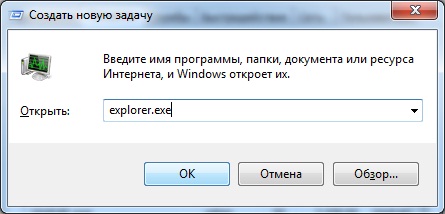
≈сли после этого черный экран пропал, то проблема практически решена. ƒл€ завершени€, ¬ам необходимо нажать ѕуск ->¬ыполнить и в окне вписать команду: regedit и нажать ќ . ” ¬ас откроетс€ редактор реестра. «десь ¬ам нужно пройти по пути HKEY_LOCAL_MACHINE / SOFTWARE / Microsoft / WindowsNT / CurrentVersion / Winlogon и в параметре Shell прописать значение explorer.exe (кстати, если в параметре Shell написано что-то другое, то это об€зательно нужно удалить!!! ¬ поле значение параметра Shell должно быть написано только explorer.exe!!!):
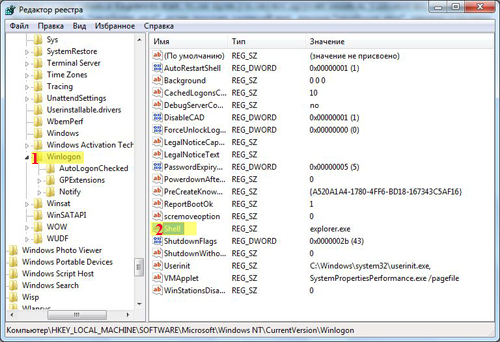
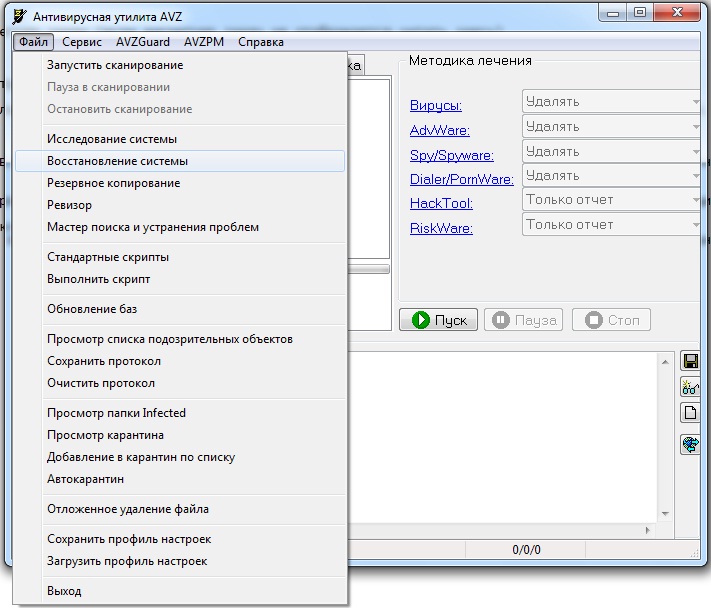
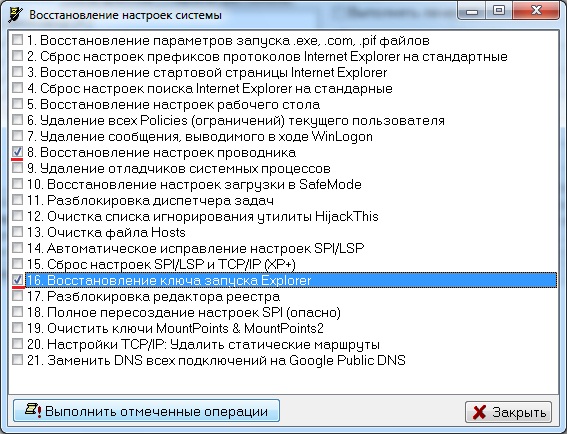
ƒл€ этого во врем€ пребывани€ черного экрана, очень быстро п€ть раз под р€д нажимаем клавишу Shift, можно также нажать клавишу и удерживать еЄ на прот€жении 10-15 секунд. ѕосле этого у ¬ас по€витс€ окно, с надписью «¬ключить залипание клавиш?» ¬ данном окне нажимаем на ссылку:
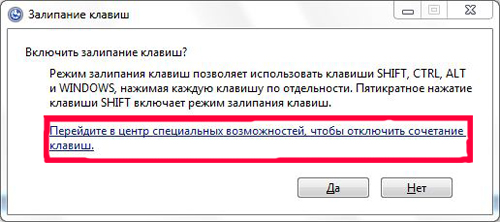
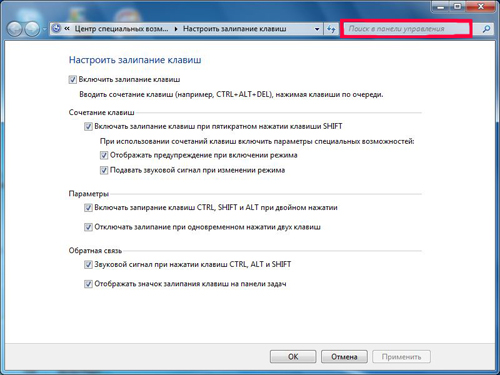
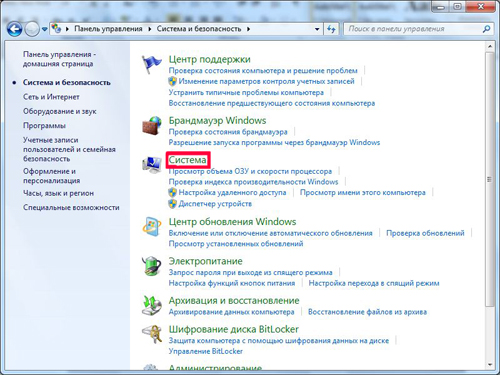
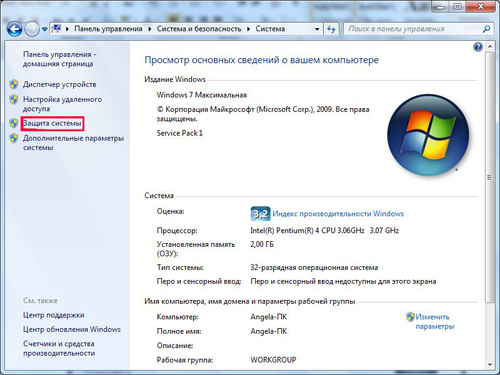
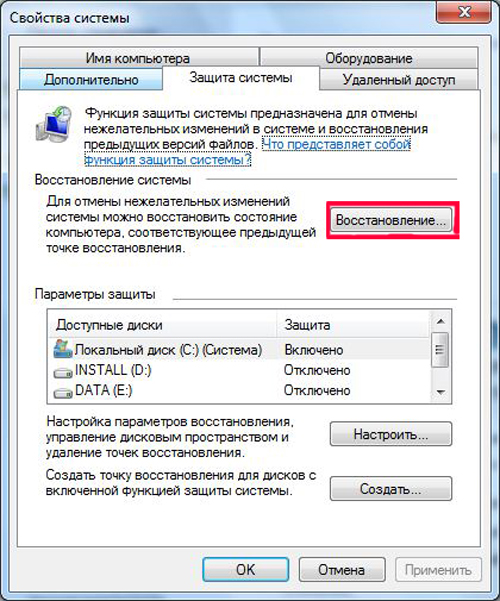
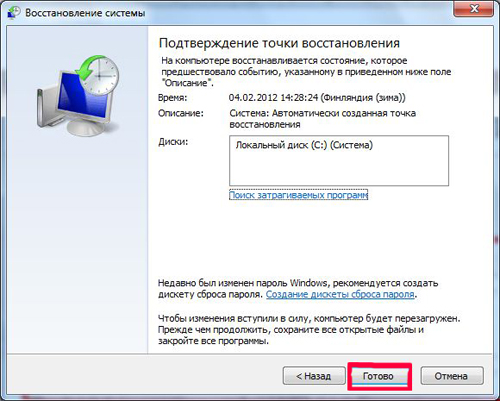

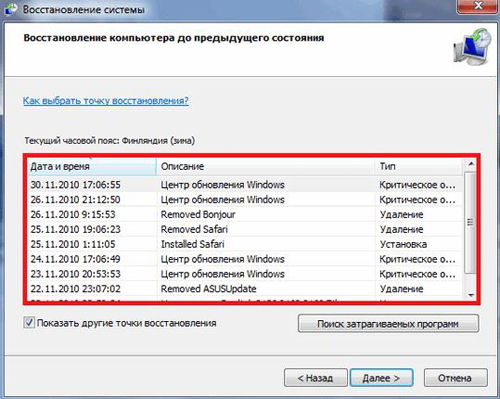
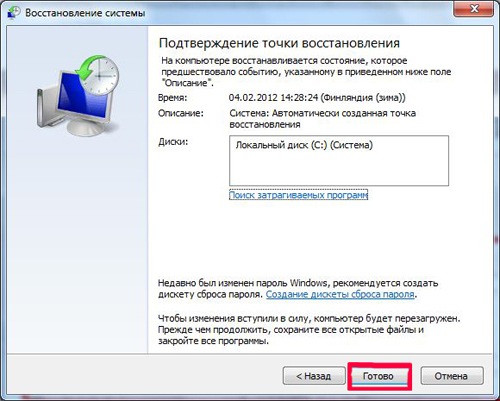
¬озможно ¬ам также будет полезной стать€ установка Windows 7 с флешки
|
Ѕез заголовка |
Ёто цитата сообщени€ lyudmilakedinova [ѕрочитать целиком + ¬ свой цитатник или сообщество!]
ак и чем открыть файл docx
—егодн€ очень часто пользователи сталкиваютс€ с новым форматом текстовых документов, которые имеют расширение docx. ќбычно все пробуют открыть этот формат с помощью всем нам известного MicrosoftOfficeWord, но, к сожалению эта программа далеко не всегда может это сделать. —егодн€ € поделюсь с ¬ами информацией, котора€ поможет ¬ам открывать файлы форматаdocxбез особых усилий и больших затрат времени.
ак открыть файл docx

ак ¬ы знаете сегодн€ помимо самого распространенного MicrosoftOfficeWord 2003, существует ещЄ и MicrosoftOfficeWord 2007, а также Word 2010. ‘айл формата docx, это не что иное, как обычный документ word, который был сохранен с помощью 2007 офиса. „то бы ¬ам было проще пон€ть, объ€сню так: Word 2003 сохран€ет документы в формате .doc, а Word 2007 в формате .docx. ѕолучаетс€, что когда у ¬ас установленный 2003 офис и с его помощью ¬ы пытаетесь открыть файл 2007 офиса, то у ¬ас ничего не получаетс€, ведь Word 2003 просто не поддерживает файлы docx. ƒл€ того, что бы открыть файл docxс помощью Word 2003 ¬ам необходимо установить специально дополнение, которое ¬ы можете скачать здесь:ѕосле того как обновление будет установлено, все форматы файлов Word, Excel и PowerPoint 2007 будут запускатьс€ на 2003 офисе без проблем.
“акже решить проблему открыти€ файла docxможно путем замены Word 2003 на 2007 или на 2010. стати, 2010 офис универсален, так как открывает файлы всех форматов.
—ери€ сообщений "форматы и расширени€":
„асть 1 - „ем открыть ISO. ак открыть файл iso
„асть 2 - ‘ормат djvu. „ем открыть djvu формат
...
„асть 4 - „ем открыть dwg формат
„асть 5 - ак перевести jpg в pdf? онвертировать jpg в pdf
„асть 6 - ак и чем открыть файл docx
„асть 7 - ак изменить расширение файла
„асть 8 - „ем открыть формат FLV?
|
Ѕез заголовка |
Ёто цитата сообщени€ –ј—”Ћя73 [ѕрочитать целиком + ¬ свой цитатник или сообщество!]
7 скрытых функций компьютерной мыши.
лавиатура и мышь €вл€ютс€ уже настолько привычными вещами в нашей жизни, что кажетс€ тут уж точно нас не могут подстерегать никакие сюрпризы. “ем не менее, бывает что и совершенно привычные продукты имеют не совсем очевидные свойства и функции. —егодн€ мы хотим вас познакомить, а некоторым просто напомнить о нескольких скрытых способах использовани€ компьютерной мыши.
1. ¬ыделение части текста
ћы все знаем, что дл€ выделени€ текста необходимо зажать левую кнопку мыши и провести курсором по нужному участку текста. ќднако, если нам надо выделить текст на длинной странице, то есть с прокруткой, это не всегда удобно. ѕоэтому используйте следующую комбинацию: щелкните мышкой в начале нужного места, затем перейдите в конец требуемого выделени€ и щелкните еще раз, но удержива€ при этом зажатый Shift. ¬се пространство между двум€ кликами выделитс€.
2. ѕереходы назад-вперед в браузере
¬ браузере дл€ перехода на предыдущую или следующую страницу совсем не об€зательно щелкать по соответствующим кнопкам на панели инструментов программы. ћожно просто зажать Shift и покрутить колесико мыши вперед или назад.
3. ”величение и уменьшение масштаба
¬ы можете измен€ть масштаб отображени€ открытой страницы просто покрутив скролл с зажатой одновременно на клавиатуре кнопкой CTRL. Ётот способ работает в большом количестве программ, в том числе во многих просмотрщиках изображений.
4. ƒвойной и тройной клик.
|
Ѕез заголовка |
Ёто цитата сообщени€ lyudmilakedinova [ѕрочитать целиком + ¬ свой цитатник или сообщество!]
—иний экран смерти
»так, синий экран смерти или как его прин€то называть BSоD это ничто иное как сама€ серьезна€ и непоправима€ ошибка операционной системы Windows. ќбычно данный тип ошибок по€вл€етс€ после серьезного сбо€ в операционной системе. “акжесиний экран смерти может по€вл€тьс€ в результате некорректно установленных драйверов, несовместимостью драйверов, несовместимостью оборудовани€ или программного обеспечени€.
ѕочему же по€вл€етс€ синий экран смерти и какую информацию он несет в себе?
ак € уже говорил выше, по€вление синего экрана смерти свидетельствует о наличии непоправимой ошибки. ¬ свою очередь, непоправима€ ошибка означает то, что операционна€ система не в состо€нии решить определенную задачу, по этому она завершает все процессы и завершает работу компьютера с потерей всех не сохраненных данных. ѕеред перезагрузкой ќ— создает дамп и сообщает ¬ам код ошибки, дл€ того, что бы ¬ы в ручном режиме устранили неисправность.
“е, кому никогда ранее не приходилось сталкивалс€ с синим экраном смерти, можете взгл€нуть на него в картинке ниже:
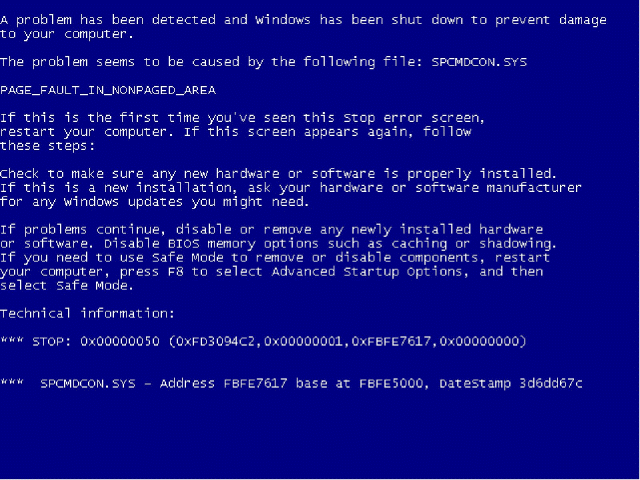
¬ окне BSoD все что написано до надписи Technical Informationэто описание возможной причины по€влени€ синего экрана смерти. «десь нам советуют установить или удалить драйверы, удалить недавно установленное программное обеспечение, отключить недавно установленное оборудование, отключить разгоны оборудовани€ (имеетс€ ввиду процессор) и другое. “о есть нам советуют вернуть компьютер в состо€ние, когда все работало и небыло синего экрана смерти. ¬ свою очередь пункт Technical Informationсодержит более конкретную, полезную дл€ нас информацию.
ќбычно Technical Informationсодержит следующее данные:
1. символьное им€ а также код ошибки
2. четыре параметра, которые по€сн€ют ошибку (значение параметров может быть разным и зависит от кода ошибки)
3. адрес места ошибки (если его конечно возможно указать)
4. наименование драйвера, в котором произошел сбой или ошибка (если его возможно указать\определить)
»ме€ данную информацию можно боротьс€ с по€влением синего экрана смерти и даже полностью решить эту проблему. »ногда конечно бывают случаи, когда после по€влени€ синего экрана смерти и кодов ошибок компьютер сразу же перезагружаетс€ и вы просто не успеваете запомнить или записать коды, необходимые ¬ам дл€ борьбы с по€влени€м BSoD. ¬ таком случае лучше всего заранее изменить настройки операционной системы таким образом, что бы синий экран смерти задержалс€ подольше и не вызывал перезагрузки ѕ .
Ќастройки отображени€ синего экрана смерти:
≈сли у ¬ас установлена операционна€ система WindowsXP
Ќажимаем ѕуск переходим в "Ќастройка" потом в ѕанель управлени€ -> —истема -> ƒополнительно -> «агрузка и восстановление -> ѕараметры -> ќтказ системы.
“ут ¬ам нужно сн€ть галочку с пункта "¬ыполнить автоматическую перезагрузку” и нажимаем OK:
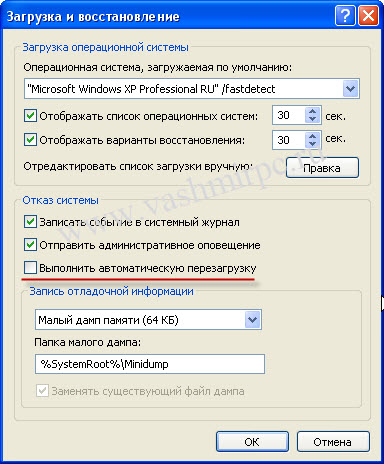
≈сли у ¬ас установлена операционна€ система Windows 7 или Vista
Ќажимаем ѕуск переходим в ѕанель управлени€ потом заходим в —истема и безопасность -> —истема -> ƒополнительные параметры системы -> после чего переходим на вкладку "ƒополнительно”-> и заходим в "«агрузка и восстановление” -> "ѕараметры”. «десь просто снимаем отметку с пункта "¬ыполнить автоматическую перезагрузку” и нажмите OK.
ѕосле этих настроек при по€влении синего экрана смерти компьютер перезагружатьс€ не будет и ¬ы сможете спокойно переписать все необходимые ¬ам данные.
ѕричины по которым по€вл€етс€ синий экран смерти BSod
1. онфликтность драйверов
2. Ќекорректна€ установка драйверов
3. Ќесовместимость драйверов с данной версией Windows
4. —бои в работе драйверов
5. ¬ирусы(вирусы конечно и могут вызвать синий экран смерти, но это бывает крайне редко)
6. Ќесовместимость устройства компьютера
7. —бои устройств компьютера (обычно из стро€ выходит ќ«” или винчестер)
8. онфликт установленного в системе программного обеспечени€ (очень часто BSoD вызывают разного рода эмул€торы, а также антивирусные программы)
9. ѕерегрев комплектующих компьютера (перегрев процессора, материнской платы, ќ«”, видеокарты, винчестера могут вызвать сбои и по€вление синего экрана смерти)
—амые распространенные синие экраны смерти (BSoD). оды ошибок синего экрана смерти.
KMODE_EXCEPTION_NOT_HANDLED – вызывает синий экран в результате ошибки процесса режима €дра, который пытаетс€ выполнить неизвестную инструкцию. ћожет быть св€зан с несовместимостью или неисправностью оборудовани€, а также ошибками в драйверах или системных службах.
NTFS_FILE_SYSTEM – данна€ ошибка по€вл€етс€ в результате сбо€ выполнении кода драйвера файловой системы ntfs.sys. ќсновной причиной может быть нарушение целостности данных на диске или в пам€ти, а также повреждение драйверов SCSI илиIDE.
DATA_BUS_ERROR – синий экран смерти по€вл€етс€ в результате по€влени€ошибки чЄтностив оперативной пам€ти. ќсновна€ причина может крытьс€ в несовместимом или неисправном оборудовании. “акже проблема может быть св€зана с некорректным драйвером, а также сбоем прошедшим на диске.
IRQL_NOT_LESS_OR_EQUAL— синий экран смерти в этом случае по€вл€етс€ в результате обращени€ процесса режима €дра к области пам€ти при этом использу€ недопустимо высокий дл€ него уровень IRQL. ƒанна€ ошибка может быть вызвана неправильной работой драйверов, системных служб, или несовместимым программным обеспечением, например программным эмул€тором или антивирусным приложением.
PAGE_FAULT_IN_NONPAGED_AREA — ошибка по€вл€етс€ в результате не нахождени€ системой необходимых данных, например, когда Windows ищет необходимую информацию в файле подкачки, но не может еЄ найти. «ачастую по€влени€ синего экрана смерти в этом случае вызываетс€ сбо€ми в оборудовании, нарушени€ми в работе файловых систем или же ошибкой службы или программного обеспечени€, например антивируса.
KERNEL_STACK_INPAGE_ERROR — ƒана€ ошибка по€вл€етс€ в результате по€влени€ ошибок чтени€ из файла подкачки в физическую пам€ть. ќсновна€ причина по€влени€ синего экрана смерти — испорченный сектор файла виртуальной пам€ти, неправильна€ работа или сбой в работе контроллера жЄстких дисков, недостаточное количество свободного места на диске, некорректное подключение винчестера, конфликт в прерывани€х, дефект в оперативной пам€ти, вирусы в операционной системе.
ѕомимо этих ошибок существует ещЄ р€д других, которые тем или иным способом вызывают по€вление синего экрана смерти. ак видите из примеров выше, решение проблемы чаще всего кроетс€ в программном обеспечении (драйверах) реже в оборудовании, а именно его отказе, конфликтах или неправильной работе. ¬ любом из случаев по€влени€ синего экрана смерти в первую очередь ¬ам необходимо удалить недавно установленные программы и драйверы, а также отключить и извлечь недавно установленное оборудование. ”дал€ть программное обеспечение нужно из под Ѕезопасного режима Windows.
“акже одной из распространенных причин по€влени€ синего экрана смерти есть перегрев оборудовани€, установленного в компьютере. ¬ результате этого срабатывает защита котора€ и провоцирует к по€влению BSoD. ¬ таком случае лучше всего сн€ть крышку системного блока и определить источник перегрева. „аще всего это центральный процессор, реже видеокарта и блок питани€. ¬ случае обнаружени€ неисправность нужно устранить, тем самым ¬ы устраните проблему по€влени€ BSoD.
“акже нередко синий экран смерти по€вл€етс€ в результате установки на компьютер не лицензионного программного обеспечени€. ќсобо сильно это зависит от операционной системы. «апомните, всегда устанавливайте только лицензионное программное обеспечение или же используйте бесплатные аналоги программных продуктов, которые распростран€ютс€ на бесплатной основе. Ётим ¬ы не только обезопасите себ€ от по€влени€ BSoDно и защитите компьютер от вирусов и потери информации, которую как ¬ы знаете, не всегда удаетс€ восстановить, особенно когда приходитс€ восстанавливать удаленные данные с корзины или восстанавливать информацию после форматировани€. ≈сли ¬ы например хотите установить Windows 7 то можете например просто скачать пробную версию с официального сайта Microsoft.
|
Ѕез заголовка |
Ёто цитата сообщени€ тюльпанюшечка [ѕрочитать целиком + ¬ свой цитатник или сообщество!]
|
Ѕез заголовка |
Ёто цитата сообщени€ vados2384 [ѕрочитать целиком + ¬ свой цитатник или сообщество!]

Ёто сделать достаточно просто, несмотр€ на все заверени€ мобильных операторов.
„тение SMS-сообщений, прослушка разговоров или банальное отслеживание вашего перемещени€ по карте — это серьезна€ угроза безопасности и вторжение в личную жизнь.
Ќесмотр€ на то, что прослушивание телефонных разговоров в нашей стране возможно только по решению суда, пользуютс€ этим не только спецслужбы и точно не об€зательно законным путем.
ѕричин дл€ повышенного интереса к содержанию разговоров другого человека может быть множество: ревность, корысть, страх, жажда наживы или мести.
¬торгатьс€ в вашу жизнь может и супруг-ревнивец, и завистливый подчиненный, и недоверчивый начальник, и банальный домушник, и конкуренты по бизнесу, и прочи€, прочи€, прочи€.
Ќо существует достаточно способов если и не предотвращени€ вторжени€, то возможности определить, что вы "под колпаком у ћюллера".
ѕомехи
≈сли ваш телефон создает помехе в работе других приборов возле которых он используетс€, например телевизора или радио-приемника, то это может означать, что в корпусе телефона находитс€ "лишние детали", сообщающие о вас кому не надо.
¬ принципе, помехи при разговоре возле указанных приборов могут возникать и просто так, но если это происходит не во врем€ разговора, то с большой долей веро€тности что-то не так.
‘оновый шум
≈сли ваш телефон во врем€ разговора стал "фонить", потрескивать, пощелкивать или издавать еще какие-то приглушенные, но в то же врем€ заметные фоновые звуки, веро€тность того что вы на крючке высока.
≈сли же ваш телефон начинает издавать подобные звуки, когда он не используетс€, веро€тность прослушивани€ становитс€ совсем высокой. ’от€ никто, конечно же, не отмен€л помех в св€зи, перебоев в работе соты и прочих подобных "естественных" источников звука, фоновый шум — солидна€ за€вка на то, что ваш телефон — не только ¬аш.
—амопроизвольна€ активность телефона
“о, что ваш телефон неожиданно самопроизвольно выключаетс€, сбрасываетс€ или устанавливает некие приложени€ может означать не только наличие в нем вирусов, но и "вторжение". стати, дополнительным симптомом может выступать и самопроизвольные включение подсветки клавиш и мерцание экрана.
«адержка при выключении
|
Ѕез заголовка |
Ёто цитата сообщени€ ћадам_«и-зи [ѕрочитать целиком + ¬ свой цитатник или сообщество!]
—ери€ сообщений "полезные советы":
„асть 1 - ƒевчЄнки против тЄтки, или как на стать старой калошей
„асть 2 - ¬олшебна€ точка
...
„асть 33 - »нтересные советы из разных сфер жизни
„асть 34 - ак продлить жизнь срезанным цветам
„асть 35 - Ќаведи курсор и узнай значение клавиш.
|
Ѕез заголовка |
Ёто цитата сообщени€ Valya6827 [ѕрочитать целиком + ¬ свой цитатник или сообщество!]
|
|
Ѕез заголовка |
Ёто цитата сообщени€ ¬ладимир_Ўильников [ѕрочитать целиком + ¬ свой цитатник или сообщество!]
≈сли вы задумывались о покупке планшета, то эта обновленна€ стать€ в рубрике «¬опрос-ќтвет» может оказатьс€ дл€ вас полезной.
»так, сегодн€ мы поможем янине разобратьс€ с выбором диагонали и разрешени€ планшета дл€ чтени€ сканированных книг в формате PDF.
¬опрос от янины:
ƒобрый день!
я скачала электронные книги-сканированные(по компьютерной тематике) в формате PDF с интернета.
≈сть планшеты с резолюцией 800х480 и 800х1280.Ќа каком таблете будет лучшее изображение сканированных электронных книг?
—пасибо!
—егодн€, как вы уже пон€ли, мы поговорим о выборе планшета с определенной целью.
Ќемного о формате PDF

|
Ѕез заголовка |
Ёто цитата сообщени€ ¬ладимир_Ўильников [ѕрочитать целиком + ¬ свой цитатник или сообщество!]
Ќаверно, все замечали, что если браузер только установить, он работает гораздо быстрее. » Firefox, и Google Chrome через определенный период после установки начинают запускатьс€ медленнее, отбирают все больше пам€ти, с задержкой реагируют на действи€ пользовател€. ќднако есть простой способ вернуть браузеру легкость и заставить его работать быстрее.
Ѕесплатна€ программа SpeedyFox в один клик ускорит запуск и работу браузеров ’ром и ћозиллы. роме этого, улучшить можно Skype и почтовый клиент Mozilla Thunderbird. Ќичего сверхъестественного. —уть в том, что все эти утилиты сохран€ют историю страниц, файлы кукисов и т. п. в виде Ѕƒ(баз данных) SQLITE. —о временем эта база становитс€ все более обширной, фрагментируетс€, поэтому программе все сложнее найти нужное значение. SpeedyFox выполн€ет дефрагментацию и сжатие этих баз данных, что положительно сказываетс€ на быстродействии.
SpeedyFox

|
Ѕез заголовка |
Ёто цитата сообщени€ itast [ѕрочитать целиком + ¬ свой цитатник или сообщество!]
≈сли вы хотите купить планшетный компьютер киев, то обратите внимание на р€д качеств:
1. ѕроизводительность.
ѕеред покупкой планшетника стоит хорошенько подумать, дл€ каких целей он будет чаще всего использоватьс€. ≈сли его основной задачей будет серфинг в интернете, то гнатьс€ за супермощным процессором не стоит. ¬ этом случае можно также сэкономить на оперативной пам€ти. ≈сли же вы планируете пользоватьс€ графическими редакторами, играть в компьютерные игры и по-вс€кому загружать свой планшет Ц стоит раскошелитьс€ на поддерживающую многозадачность систему с процессором в 1 √√ц и больше.
2. ќперационна€ система.
—егодн€ в среде планшетных компьютеров главенствует ќ— Android. Ёто действительно прогрессивна€ и очень удобна€ операционна€ система, котора€ позвол€ет устанавливать множество разнообразных полезных приложений. ≈сли же вы не желаете отвыкать от Ђродногої интерфейса Windows, стоит поискать планшетники с ќ— Windows 7, которых тоже немало. ѕоследние позвол€т без особых проблем пользоватьс€ привычными офисными приложени€ми.
3. оммуникационные возможности.
«десь имеетс€ в виду присутствие в планшетнике тех или иных модулей св€зи. Ќаличие модул€ Wi-Fi позволит бесплатно пользоватьс€ интернетом в соответствующих зонах Ц в кафе, клубах, ресторанах и пр. ћодуль 3G даст доступ к скоростному интернету (в том числе без использовани€ внешнего модема), а также позволит использовать планшет дл€ телефонной св€зи. ѕрисутствие GPS-модема сделает ваш планшетный компьютер адекватной заменой навигатору дл€ автомобильных или пеших путешествий.
4. –азмер экрана.
Ќемаловажным €вл€етс€ также подбор планшета по диагонали экрана. ѕодумайте, удобно ли вам будет носить с собой планшетник размерами почти с полновесный ноутбук? «десь также стоит оценить, какие задачи вы будете решать на этом компьютере. –азумеетс€, что работать с таблицами Excel на дисплее диагональю 7ТТ будет невесть как удобно.
5. ≈мкость аккумул€тора.
Ётот параметр окажетс€ важным дл€ тех, кто по долгу службы вынужден проводить много времени в разъездах. ќбратите внимание на паспортную емкость батареи и врем€ работы компьютера. ’орошие планшетники работают без подзар€дки до 10-ти часов, а более дешевые могут не продержатьс€ и 3-х. —ледует отметить, что данный параметр также зависит от габаритов устройства.
|
Ѕез заголовка |
Ёто цитата сообщени€ ¬перед_с_Ќадеждой_идуща€ [ѕрочитать целиком + ¬ свой цитатник или сообщество!]
|
Ѕез заголовка |
Ёто цитата сообщени€ Katra_I [ѕрочитать целиком + ¬ свой цитатник или сообщество!]
я тут на дн€х себе новый ноут вз€ла, поэтому приходитс€ все нужные программы снова устанавливать и все в который раз под себ€ подгон€ть. » про свою любимую кнопку не забыть. —ейчас расскажу какую, может кому тоже надо.
¬от вы как комп выключаете? ћеню ѕуск, потом «авершение работы и все такое? ј можно ведь одним нажатием кнопки на рабочем столе это сделать. ” мен€ така€ фишка уже много лет стоит, очень удобно, правда. ≈сли вам такое надо, тогда смотрите и делайте, это просто
Ўаг 1. ликните правой кнопкой мыши на пустом месте рабочего стола, теперь выбирайте "—оздать — ярлык":
Ўаг 2. ¬ по€вившемс€ окне в текстовом поле под фразой "”кажите месторасположение объекта" вставьте следующую команду:
|
Ѕез заголовка |
Ёто цитата сообщени€ EgoEl [ѕрочитать целиком + ¬ свой цитатник или сообщество!]
|
Ѕез заголовка |
Ёто цитата сообщени€ kavape7 [ѕрочитать целиком + ¬ свой цитатник или сообщество!]
лавиатура и мышь €вл€ютс€ уже настолько привычными вещами в нашей жизни, что кажетс€ тут уж точно нас не могут подстерегать никакие сюрпризы. “ем не менее, бывает что и совершенно привычные продукты имеют не совсем очевидные свойства и функции. —егодн€ мы хотим вас познакомить, а некоторым просто напомнить о нескольких скрытых способах использовани€ компьютерной мыши.
1. ¬ыделение части текста
ћы все знаем, что дл€ выделени€ текста необходимо зажать левую кнопку мыши и провести курсором по нужному участку текста. ќднако, если нам надо выделить текст на длинной странице, то есть с прокруткой, это не всегда удобно. ѕоэтому используйте следующую комбинацию: щелкните мышкой в начале нужного места, затем перейдите в конец требуемого выделени€ и щелкните еще раз, но удержива€ при этом зажатый Shift. ¬се пространство между двум€ кликами выделитс€.
2. ѕереходы назад-вперед в браузере
¬ браузере дл€ перехода на предыдущую или следующую страницу совсем не об€зательно щелкать по соответствующим кнопкам на панели инструментов программы. ћожно просто зажать Shift и покрутить колесико мыши вперед или назад.
3. ”величение и уменьшение масштаба
¬ы можете измен€ть масштаб отображени€ открытой страницы просто покрутив скролл с зажатой одновременно на клавиатуре кнопкой CTRL. Ётот способ работает в большом количестве программ, в том числе во многих просмотрщиках изображений.
4. ƒвойной и тройной клик
¬се знают, что дл€ выделени€ слова нужно просто два раза быстро по нему щелкнуть мышкой. Ќо если вы выполните тройной щелчок, то сможете выделить сразу целый абзац текста. ѕопробуйте, это гораздо удобнее, чем т€нуть курсором выделение до конца абзаца.
5. ѕеретаскивание правой кнопкой мыши
ƒл€ того, чтобы переместить файлы в Windows мы используем метод drag’n’drop, то есть берем элемент, перетаскиваем в нужное место и там бросаем. Ќо можно сделать то же самое правой кнопкой и тогда мы увидим контекстное меню, позвол€ющее не только переместить, но и скопировать файл, а также создать €рлык в нужном месте.
6. ¬ыбор нескольких фрагментов в тексте
≈сли вы работаете с длинным текстом, в котором вам необходимо вырезать только интересующие вас фрагменты, то совсем не об€зательно делать это поштучно. ћожно зажать клавишу CTRL и выдел€ть нужные слова, предложени€, абзацы. «атем скопировать все это одним махом в нужное место.
7. ќткрытие ссылок в новой вкладке
ћногие пользователи уже давно привыкли, что дл€ открыти€ ссылки в новой вкладке можно нажать среднюю кнопку мыши. ќднако, если колесико сломалось и не кликает, то полезно вспомнить, что обычный щелчок с зажатой кнопкой CTRL приводит к такому же результату.
|
Ѕез заголовка |
Ёто цитата сообщени€ lyplared [ѕрочитать целиком + ¬ свой цитатник или сообщество!]
|
Ѕез заголовка |
Ёто цитата сообщени€ принцеска_1 [ѕрочитать целиком + ¬ свой цитатник или сообщество!]
омпьютерные видео-уроки дл€ начинающих
|
|
Ѕез заголовка |
Ёто цитата сообщени€ jzayka [ѕрочитать целиком + ¬ свой цитатник или сообщество!]
¬идеороки о том как установить операционную систему Windows XP.
Ќаучившись устанавливать Windows XP, вы сможете установите Windows 7.
јвтор јндрей —ухов

.. что необходимо иметь перед установкой операционной системы.
...что такое драйвер, зачем он нужен и где его вз€ть.
¬идеоурок #2. BIOS

..что такое BIOS, как в него попасть и как с ним работать.
...так же, как можно обойти BIOS.

...пошаговый процесс установки Windows XP.
...что такое файлова€ система и как создаютс€ логические диски.
¬идеоурок #4. ”становка драйверов

...как определить дл€ каких устройств необходимо установить драйвера.
...процесс установки драйверов дл€ всех устройств компьютера.

..как настроить автоматическое обновление и активировать Windows.
..как создать раздел и логический диск средствами Windows.
—ери€ сообщений "ƒл€ компютера":
„асть 1 - »справл€ем несовместимость программ в Windows 7
„асть 2 - ƒес€ть советов дл€ настройки чата в Skype
...
„асть 44 - ќбучающий курс по защите компьютера
„асть 45 - ѕочему стоит выбрать Windows 7 и навсегда забыть про Windows 8
„асть 46 - ак установить или переустановить Windows?видеоуроки
|
Ѕез заголовка |
Ёто цитата сообщени€ ¬ладимир_Ўильников [ѕрочитать целиком + ¬ свой цитатник или сообщество!]
омпани€ Google наиболее известна за свой неверо€тно мощный поисковый движок и мобильную операционную систему Android.
Ќо этот интернет-гигант также работает над большим числом проектов, выход€щих далеко за рамки поиска и смартфонов.
ѕродукты и сервисы Google направлены на информирование пользователей, и на то, чтобы сделать их жизнь проще и безопаснее. ¬згл€ните на этот список великолепных, но малоизвестных продуктов Google.

|
Ѕез заголовка |
Ёто цитата сообщени€ Walida [ѕрочитать целиком + ¬ свой цитатник или сообщество!]
Ќаводишь курсор и видишь значени€ клавиш
|
Ѕез заголовка |
Ёто цитата сообщени€ ≈горова_“ан€ [ѕрочитать целиком + ¬ свой цитатник или сообщество!]
”видеть свой забытый пароль,если он был сохранен в браузере можно еще проще,чем в предыдущем уроке. ћне напомнила о нем Ћюбаша аренгина
¬ √угл’ром
∆мем вверху справа на три полосочки (Ќастройка и управление). ¬ыбираем Ќастройки.—пускаемс€ в самый низ страницы, жмем на ѕоказать дополнительные настройки. ¬ разделе ѕароли и формы кликаем на ”правление сохраненными парол€ми. ѕо€витс€ окно, где находим нужный сайт, кликаем по нему.ѕо€витс€ окошко с надписью ѕоказать. ∆мем на ѕоказать и нужный пароль можно увидеть уже без звездочек.
¬ ћозилле
¬верху жмем на »нструменты, далее на Ќастройки, выбираем вкладку «ащита. ∆мем на кнопку —охраненные пароли. ƒальше на кнопку ќтобразить пароли. ѕодтверждаем запрос кликнув на ƒа. ¬сЄ! ¬се пароли отобраз€тс€ текстом!
¬ ќпере
—мотрите урок вот тут
еще разные уроки
„то можно скачать бесплатно
|
Ѕез заголовка |
Ёто цитата сообщени€ ¬перед_с_Ќадеждой_идуща€ [ѕрочитать целиком + ¬ свой цитатник или сообщество!]
|
Ѕез заголовка |
Ёто цитата сообщени€ GalinaIvyshka [ѕрочитать целиком + ¬ свой цитатник или сообщество!]
Ќа сайте омпьютер - это просто нашла интересный материал, касающийс€ проверки компьютера на вирус и удаление вс€кого мусора и хочу с вами поделитьс€. Ќадеюсь эти уроки пригод€тс€.
Ётот урок будет обобщением по вопросам очистки компьютера, как от вирусов, так и от не нужных программ.
Ќа форуме, да и мне на почтовый €щик приходит все больше и больше вопросов в стиле Ђ¬от раньше компьютер работал нормально, а сейчас по€вились глюки и ошибки, помогите избавитьс€ от нихї Ќу и на подобные вопросы € всегда привожу одну схему, котора€ срабатывает в 90%-ах случаевЕ
» хот€ все что € советую люд€м, есть в моих уроках, они почему-то продолжают задавать вопросы. » теперь € прозрел :) почему, да потому, что € дал вам инструмент дл€ работы, а пользоватьс€ им так и не научил. ¬ этом уроке € по полочкам разложу вам процесс очистки компьютера от ненужных файлов, мусора и вирусовЕ
Ќе буду долго вас томить рассказами, смело приступайте к уроку, и вы получите ответы на все вопросы касающиес€ очистки компьютераЕ
»так, суд€ по отзывам от прошлого урока по отчистке руткитов, программа которую € в прошлый раз советовал, у кого-то работает, у кого-то нет. „естно скажу, причин € не знаю. ѕоэтому смотрите новый урок по отчистке от руткитов с другой программой.
”дал€ем руткитов - 2. ѕрограмма дл€ удалени€ руткитов
—качать Sophos Anti-Rootkit http://www.teryra.com/view_post.php?id=24
„истка реестра windows 7 и windows xp. ќчистка реестра компьютера. ѕрограмма ccleanerЅывает так, что наш компьютер забиваетс€ множеством файлов. ¬ы отчищаете его, удал€€ самые ненужные и удалив их, понимаете, что в вашем компьютере освободилось не столько места, сколько вы ожидали. ћало кто знает, что в данном случае может помочь очистка реестра windows, вот и € не знал...
—о мной была така€ ситуаци€. √де-то мес€ц назад, мой компьютер полностью забилс€. Ќу и € прин€лс€ удал€ть из него фильмы, музыку, ненужные программы, потратил на это без малого пару часов. » каково было моЄ удивление, когда удал€ть было практически уже нечего, а пам€ть была чем-то забита. я проверил Ђвесї файлов, которые у мен€ остались, они составл€ли 60 гигабайт, а зан€то была 90.
Ќе найд€ решени€ проблемы самосто€тельно, € отправилс€ на просторы интернета. » там задав вопрос, получил множество ответов. » вот тот, что мне помогЕ.
ќчистка реестра windows 7 и windows xp программой ccleaner. —качать CCleaner. http://www.teryra.com/view_post.php?id=20
ќдин форумчанин мен€ спросил, мол, как ты давно чистил компьютер от временных файлов и когда последний раз чистил реестр. я спросил у него, а разве компьютер не должен сам очищатьс€ от этих файлов? ќн ответил, кто тебе это сказал, и дал мне ссылку на одну программу, дл€ чистки реестра и не только, и сказал - разберешьс€ сам, она проста€. » € разобралс€.
огда € с еЄ помощью почистил реестр и удалил временные файлы, те самые 30 гигабайт, которые € не мог найти, удалились. Ёта программка называетс€ CCleaner. ќ ней € вам и хочу поведать в данном урокеЕ
ак проверить компьютер на вирусы. ѕрограмма дл€ проверки от доктор веб.ƒанна€ программа очень проста в использовании. ≈Є даже устанавливать не надо просто скачиваете и запускаете. » сразу же она начинает быструю проверку на наличие вирусов и тро€нов.
Ёта программа €вл€етс€ бесплатной и нужна тем, у кого сто€т слабенькие антивирусы. ”рок небольшой и там все сказаноЕ
—качать CureIt. http://www.teryra.com/view_post.php?id=19
|
Ѕез заголовка |
Ёто цитата сообщени€ ≈горова_“ан€ [ѕрочитать целиком + ¬ свой цитатник или сообщество!]
 –аньше € уже выставл€ла подобный пост,но на VirusTotal кое-что помен€лось,поэтому даю урок еще раз.
–аньше € уже выставл€ла подобный пост,но на VirusTotal кое-что помен€лось,поэтому даю урок еще раз.
¬ насто€щее врем€ нет какого-либо решени€, которое обеспечило бы 100% эффективность вы€влени€ вирусов и вредоносных программ.
Ќо подстраховатьс€ никогда не помешает.
—уществует такой онлайн-сервис, который анализирует подозрительные файлы и страницы интернета, облегчает быстрое обнаружение вирусов, червей, тро€нов и всех видов вредоносных программ, определ€емых антивирусами.
я давно пользуюсь этим сервисом и вам советую.Ћюбую программу или сайт,которые выставл€ютс€ здесь,€ провер€ю на этом сайте.» если хот€ бы один антивирус реагирует,то такой пост € никогда не загружу в свой блог.
|
Ѕез заголовка |
Ёто цитата сообщени€ ≈горова_“ан€ [ѕрочитать целиком + ¬ свой цитатник или сообщество!]
ѕ–ќ√–јћћј-јЌ“»Ўѕ»ќЌ
то не знает,как скачивать с файлообменников бесплатно смотрите здесь
Ќе так давно стала € замечать странности на своем компьютере.ѕомимо того,что он сильно начал тормозить,зависать,так еще дисковод сам по себе стал открыватьс€. омплексна€ проверка на вирусы ничего не дала.«аподозрила €,что завелс€ у мен€ "шпион".—тала искать программу,котора€ поможет мне его вы€вить и уничтожить.Ќашла в интернете кучу всего,но при проверке этих программ всегда находилс€ какой-нибудь вирус.ќбратилась к друзь€м и мне выслали замечательную программку Spybot - Search & Destroy.ќна то мне и помогла!
Spybot - Search & Destroy (—пайбот - найти и уничтожить) сможет обнаруживать и удалить с ¬ашего компьютера любого рода шпионское программное обеспечение. Ўпионское ѕќ (Spyware) - новый вид,который еще не очень хорошо распознают наши антивирусники.
Ўпионское ѕќ тихохонько наблюдает за всем,что вы делаете на компьютере, чтобы собрать нужную информацию и передать хоз€ину.¬от некоторые признаки того,что у ¬ас завелс€ "шпион":по€вились в браузере новые панели инструментов,которые ¬ы не устанавливали,изменилась стартова€ страница,самопроизвольно открываетс€-закрываетс€ дисковод. Ќо даже если этого нет , то "шпионы" все равно могут быть ! Spybot - Search & Destroy бесплатен, поэтому будет только лучше, если ¬ы лишний раз проверите свой компьютер.
Spybot - Search & Destroy может так же удал€ть "следы присутстви€" (usage tracks).то есть если ¬ы пользуетесь компьютером не один и не хотите,чтобы другие пользователи знали чем ¬ы занимались,куда ходили.
»так,кто хочет,может скачать приложение с letitbit.net
|
Ѕез заголовка |
Ёто цитата сообщени€ Vedma_ELENA [ѕрочитать целиком + ¬ свой цитатник или сообщество!]

√овор€т, что Bryce ориентирован, в первую очередь, на ландшафтных дизайнеров, строительные организации и архитекторов. — его помощью можно заранее воссоздать трехмерную картинку будущего своего творени€, которую затем можно экспортировать во внешние анимационные пакеты дл€ дальнейшего редактировани€. Ќо несмотр€ на всЄ это в нЄм с лЄгкостью может работать самый простой пользователь...
√од/ƒата ¬ыпуска: 2011
¬ерси€: 7.1.0.74
–азработчик: DAZ Productions, Inc.
—айт разработчика: www.daz3d.com
ѕлатформа: Windows (NT sp6, 2000 sp2, XP, Vista, Win7)
–азр€дность: 32bit (пойдет и на х64)
—овместимость с Vista: ѕолна€
язык интерфейса: јнглийский
“аблэтка: ѕрисутствует
—истемные требовани€:
CPU: Pentium®700 MHz (рекомендовано 1 GHz или быстрее) или совместимый с Windows NT® 4 (Service Pack 6) Windows 2000® (Service Pack 2) Windows XP®
RAM: 512 MB минимум (1 GB рекомендовано)
HDD: 100 MB свободного места дл€ инсталл€ции (рекомендовано 500 MB)
GPU: — поддержкой OpenGL, и по меньшей мере с 128 MB пам€ти (ƒрайверы, поддерживающие рекомендованный OpenGL 1.1) глубина цвета 32-разр€дной графики
— ј„ј“№ ѕ–ќ√–јћћ”
http://rutracker.org/forum/viewtopic.php?t=3117884
— ј„ј“№ ”„≈ЅЌ»
—качать файл
„тобы скачать файл, нажмите на ссылку:
http://narod.ru/disk/55557620001.77ace8e79cbebeb27...68/bryce_for_designer.zip.html
|
|
Ѕез заголовка |
Ёто цитата сообщени€ tet369 [ѕрочитать целиком + ¬ свой цитатник или сообщество!]
|
Ѕез заголовка |
Ёто цитата сообщени€ милена70 [ѕрочитать целиком + ¬ свой цитатник или сообщество!]
≈сли вы много работаете с компьютером (а давайте исходить именно из этого), то вы знаете, что дл€ быстрой и продуктивной работы нужно старатьс€ обходитьс€ без мыши. ¬ы, конечно, используете общеизвестные комбинации клавиш.
Ќо пользуетесь ли вы всеми возможност€ми, которые предоставл€ет программа быстрого переключени€?
ѕроверьте себ€, отметив, сколько комбинаций из 101 предложенной вы действительно используете. ≈сли вы используете 100 и более, вы – насто€щий эксперт по использованию программы быстрого переключени€ Keyboard Ninja!
¬ы можете проверить себ€, независимо от того, в какой операционной системе, в Mac или в Windows, вы работаете. Ќасто€щий ниндз€ совместим с любой системой!
Firefox
- ѕодн€ть или опустить страницу. ѕробел – опустить страницу, Shift+пробел – подн€ть страницу.
- Ќайти. Ctrl+F или Alt-N дл€ следующей страницы.
- ƒобавить страницу в закладки. Ctrl+D.
- Ѕыстрый поиск./.
- Ќова€ вкладка. Ctrl+T.
- ѕерейти на панель поиска. Ctrl+K.
- ѕерейти в адресную строку. Ctrl+L.
- ”величить размер текста. Ctrl+=. ”меньшить размер текстаCtrl+-
- «акрыть вкладку. Ctrl-W.
- ќбновить страницу. F5.
- ѕерейти на домашнюю страницу. Alt-Home.
- ¬осстановить закрытую страницу. Ctrl+Shift+T.
- «акладки по ключевым словам. Ёто наиболее продуктивно. ≈сли вы часто заходите на сайт, вы делаете закладку (конечно!), затем перейдите к свойствам закладок (щЄлкните по ним правой кнопкой мыши). ƒобавьте короткое ключевое слово в строку ввода ключевых слов, сохраните, и после этого вы можете просто вводить в адресную строку (Ctrl+L) это ключевое слово и сразу же переходить на сайт.
Gmail
- Ќаписать новое письмо. C.
- ќтветить на письмо. R.
- ќтветить всем.A.
- ѕереслать письмо. F.
- —охранить текущее письмо и открыть следующее письмо.Y+O.
- ”далить письмо и открыть следующее. #+O (или Shift-3+O).
- ќтправить написанное письмо. Tab-Enter.
- ѕоиск. /.
- Ќавигаци€. ѕеремещение вниз J и вверхK по списку контактов.
- —писок сообщений. N и P передвигают курсор на следующее или предыдущее сообщение и списке сообщений.
- »гнорировать. M– письма с отмеченными адресами перестают попадать в список вход€щих писем и архивируютс€.
- ¬ыбрать цепочку писем. X – цепочка писем будет выбрана. ≈Є можно заархивировать, применить к ней €рлык и выбрать дл€ неЄ действие.
- —охранить черновик. Control-S.
- ѕерейти к списку сообщений. G+I.
- ѕерейти к помеченным письмам. G+S.
- ѕерейти к адресной книге. G+C.
Google Reader
|
Ѕез заголовка |
Ёто цитата сообщени€ ≈горова_“ан€ [ѕрочитать целиком + ¬ свой цитатник или сообщество!]
 Ѕывают такие случаи, когда надо ввести свой пароль, чтобы зайти на свою страницу, например, с другого компьютера. »ли хотите помен€ть свой пароль на новый, а старый не помните, так как сохранили пароль в браузере, нажав на кнопку - "«апомнить пароль". ќтображаетс€ пароль только звездочками, а нам нужен текст.
Ѕывают такие случаи, когда надо ввести свой пароль, чтобы зайти на свою страницу, например, с другого компьютера. »ли хотите помен€ть свой пароль на новый, а старый не помните, так как сохранили пароль в браузере, нажав на кнопку - "«апомнить пароль". ќтображаетс€ пароль только звездочками, а нам нужен текст.–асскажу, как увидеть текст парол€, может кому-то пригодитс€.
¬ √угл’ром
∆мем вверху справа на три полосочки (Ќастройка и управление). ¬ыбираем "Ќастройки". —пускаемс€ в самый низ страницы, жмем на "ѕоказать дополнительные настройки". ¬ разделе "ѕароли и формы" кликаем на "”правление сохраненными парол€ми". ѕо€витс€ окно, где находим нужный сайт, кликаем по нему. ѕо€витс€ окошко с надписью "ѕоказать". ∆мем на "ѕоказать" и нужный пароль можно увидеть уже без звездочек.
¬ ћозилле
¬верху жмем на "»нструменты", далее на "Ќастройки", выбираем вкладку "«ащита". ∆мем на кнопку "—охраненные пароли". ƒальше на кнопку "ќтобразить пароли". ѕодтверждаем запрос кликнув на "ƒа". ¬сЄ! ¬се пароли отобраз€тс€ текстом!
¬ ќпере
∆мем на "»нструменты" на верхней панели страницы. “ам заходим на "общие настройки" (или сразу кнопками Ctrl+F12), жмем на вкладку "формы". “ам увидите кнопку "ѕароли", кликнув на которую вы увидите все сайты, на которых с данного компьютера сохран€лись пароли. ≈сли вы поставите галочку в пункте "включить управление парол€ми", вам не надо будет каждый раз набирать свой пароль, даже если, к примеру, вы завели несколько дневников на Ћиру. Ќажмите на значок с ключом и пол€ авторизации заполн€тс€ автоматически.
|
Ѕез заголовка |
Ёто цитата сообщени€ Ledy_OlgA [ѕрочитать целиком + ¬ свой цитатник или сообщество!]

ќтлична€ программка дл€ разрезани€ музыки!!!
ќтлична€ тем, что легка€ по весу и проста€ в обращении!
¬сего 4 клика: пуск - начало - конец - сохранение
ћногие сейчас на телефонах став€т вместо сигналов звонков - мелодии и песни,
поскольку телефон не комп, места не так много, цела€ песн€ не нужна, или нравитс€ только припев,
вот в этом случае можно использовать эту программу.

продолжение>>>>>>>>>>>>>>>>>>>>>
ќтсюда качаем архив программы!
|
Ѕез заголовка |
Ёто цитата сообщени€ last_Alive [ѕрочитать целиком + ¬ свой цитатник или сообщество!]
1. ¬иртуальна€ клавиатура на разных €зыках
”ниверсальна€ виртуальна€ клавиатура >>> Ќа куче разных €зыков
2. Flash ќбозначение клавиш на клавиатуре
ƒл€ по€влени€ подсказки нажмите на заинтересовавшую клавишу
|
Ѕез заголовка |
Ёто цитата сообщени€ aldav [ѕрочитать целиком + ¬ свой цитатник или сообщество!]
|
Ѕез заголовка |
Ёто цитата сообщени€ BARGUZIN [ѕрочитать целиком + ¬ свой цитатник или сообщество!]

_________________
![]() Ќова€ финансова€ программа Gmatrix, по утверждению ее создателей, способна при помощи скоростного матричного маркетинга быстро заработать деньги, поднима€сь на более высокие уровни. омпани€ джинетворк только родилась, но уже достигла высоких результатов. ѕрисоедин€йтесь и приглашайте своих друзей.
Ќова€ финансова€ программа Gmatrix, по утверждению ее создателей, способна при помощи скоростного матричного маркетинга быстро заработать деньги, поднима€сь на более высокие уровни. омпани€ джинетворк только родилась, но уже достигла высоких результатов. ѕрисоедин€йтесь и приглашайте своих друзей.
____________________________

ƒовольно часто у многих возникает вопрос. аким образом увеличить виртуальную пам€ть своего компьютера.
» если обнаружитс€, что ваш компьютер использует уже всю пам€ть абсолютно без остатка, то можно попробовать увеличить объем его виртуальной пам€ти. ¬ операционной системе Windows виртуальна€ пам€ть сосредоточена в файле подкачки, который именуетс€ pagefile.sys. Ќо здесь имеетс€ возможность изменить настройки этой пам€ти.
≈сли вы используете Windows XP.
ќткрываем "ѕанель управлени€", далее окно "—истема", после этого выбираем вкладку "ƒополнительно". «десь в разделе "Ѕыстродействие" нажимаете кнопку "ѕараметры". «атем в окошке "ѕараметры быстродействи€" выбираете вкладку "ƒополнительно". ¬ разделе, именуемом "¬иртуальна€ пам€ть", указываете на "ќбщий объем файла" подкачки на всех дисках -объем виртуальной пам€ти, доступной в данное врем€. “еперь дл€ изменени€ настроек компьютера и его виртуальной пам€ти нажимаете кнопку "»зменить".
|
Ѕез заголовка |
Ёто цитата сообщени€ воронина_тан€ [ѕрочитать целиком + ¬ свой цитатник или сообщество!]
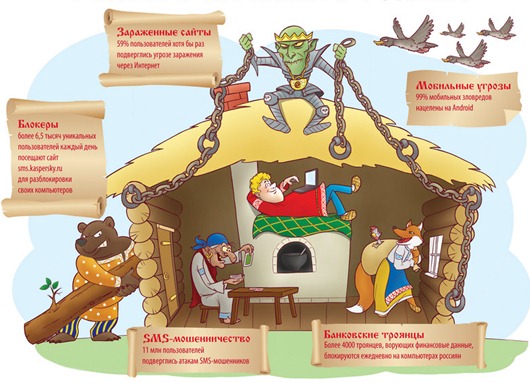
"Ћаборатори€ асперского" подвела итоги ушедшего года и составила TOP п€ти основных угроз, с которыми сталкивались российские пользователи »нтернета в течение последних 12 мес€цев…
|
Ѕез заголовка |
Ёто цитата сообщени€ T-L [ѕрочитать целиком + ¬ свой цитатник или сообщество!]
ƒл€ по€влени€ подсказки щелкните по заинтересовавшей вас клавише.
|
Ѕез заголовка |
Ёто цитата сообщени€ LURENA7 [ѕрочитать целиком + ¬ свой цитатник или сообщество!]
|
»з блога Ћюдмила иселева
|
Ѕез заголовка |
Ёто цитата сообщени€ ¬ладимир_Ўильников [ѕрочитать целиком + ¬ свой цитатник или сообщество!]
http://subscribe.ru/group/uchimsya-rabotat-v-kompyuternyih-programmah/3395341/—талкивались ли вы с проблемой открыти€ файлов? ак правило, этим вопросом задаютс€ новички, которые мало знакомы с компьютерной грамотностью. ƒа что греха таить иногда, и € ищу ответ на такой вопрос, потом ищешь программу, которую нужно установить, чтобы открыть всего один файл.
ЌашЄл отличную программу дл€ открыти€ файлов, котора€ позвол€ет открывать файлы ста различных форматов, не буду здесь перечисл€ть все, дабы не занимать много места и вашего времени. ќна открывает текстовые, видео, медиа и множество других файлов.
Ёта программа совершенно бесплатна€, без вс€ких ограничений. ≈динственное что может кого-то огорчить, так это английский интерфейс и довольно скромные возможности дл€ редактировани€ файлов. ћен€ в принципе это особо не расстроило. ‘айлы открываютс€ в пару кликов.
Ќебольша€ инструкци€ по использованию программы дл€ открыти€ файлов и ссылка дл€ скачивани€ здесь
|
Ѕез заголовка |
Ёто цитата сообщени€ Liudmila_Sceglova [ѕрочитать целиком + ¬ свой цитатник или сообщество!]
|
Ѕез заголовка |
Ёто цитата сообщени€ Ўрек_Ћесной [ѕрочитать целиком + ¬ свой цитатник или сообщество!]
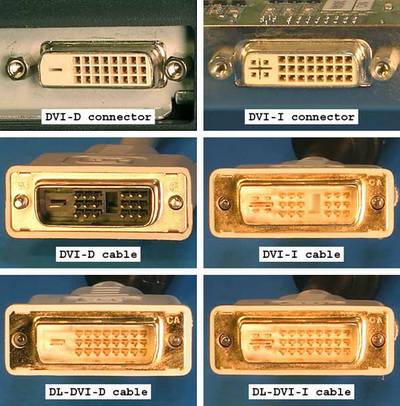
—ейчас очень распространЄнным €вл€етс€ просмотр фильмов из интернета через телевизор. ¬ы знаете, как подключить компьютер к телевизору и смотреть фильмы в своЄ удовольствие? ” мен€ вот есть проблема. —зади телевизора нет специального входа дл€ этого. Ќо, мне попалась интересна€ статейка на эту тему, где в подробност€х всЄ описано и показано. ≈сли кого то это ещЄ интересует, то знакомьтесь- подключение компьютера к телевизору :
|
Ѕез заголовка |
Ёто цитата сообщени€ ¬ладимир_Ўильников [ѕрочитать целиком + ¬ свой цитатник или сообщество!]
|







 јдмин - специалист, отвечающий за проектирование, установку, конфигурирование, контроль, управление и обслуживание сетей, компьютерных систем и т.д.
јдмин - специалист, отвечающий за проектирование, установку, конфигурирование, контроль, управление и обслуживание сетей, компьютерных систем и т.д.





 ♦
♦ 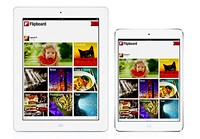




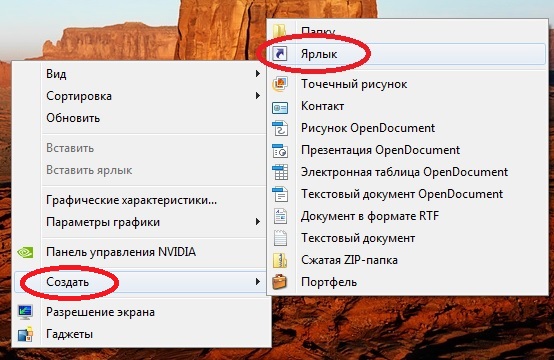



























 "
"








